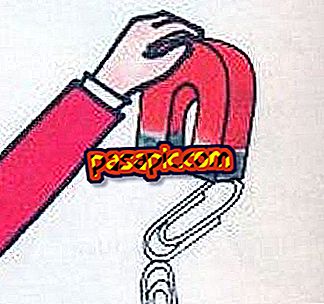วิธีเปลี่ยนชื่อผู้ใช้ Gmail

คุณกำลังมองหาวิธีการแก้ไขชื่อที่ปรากฏเมื่อคุณส่ง อีเมลจาก Gmail หรือไม่? คุณต้องการเปลี่ยนชื่อผู้ใช้ของคุณในบัญชี Google และไม่ทราบว่าจะทำอย่างไร? ไม่ว่าด้วยเหตุผลใดก็ตามที่คุณต้องทำการ เปลี่ยนแปลงชื่อ Gmail ของคุณ อย่ากังวลเพราะจะใช้เวลาไม่เกินสองสามนาที ด้วยวิธีนี้คุณเพียงแค่ทำตามขั้นตอนของบทความนี้และคุณจะค้นพบ วิธีเปลี่ยนชื่อผู้ใช้ Gmail อย่างรวดเร็ว
ขั้นตอนในการปฏิบัติตาม:1
ชื่อผู้ใช้ Gmail เป็น ชื่อ ที่ปรากฏเมื่อคุณส่งอีเมลจากบัญชีอีเมลนั้นและตามค่าเริ่มต้นในปัจจุบันจะเชื่อมโยงกับบัญชี Google+ ของคุณด้วย ดังนั้นในกรณีที่คุณต้องการแก้ไขคุณควรทำตามขั้นตอนที่ง่ายและรวดเร็วที่จะช่วยให้คุณสามารถเลือกวิธีที่คุณต้องการจะระบุโดยผู้ติดต่อของคุณ
ดังนั้นสิ่งแรกที่คุณควรทำคือลงชื่อเข้าใช้ Gmail ด้วยที่อยู่และรหัสผ่านของคุณ เมื่อเข้าไปข้างในคุณจะต้องคลิกที่ วงล้อฟัน เล็ก ๆ ที่ปรากฏขึ้นที่มุมขวาบนด้านล่างรูปโปรไฟล์ของคุณ ในขณะนั้นเมนูแบบเลื่อนลงจะเปิดขึ้นและคุณจะต้องคลิกที่ตัวเลือก 'การกำหนดค่า'

2
ทันทีที่คุณเห็นหน้าจอทั่วไปของพารามิเตอร์การกำหนดค่า Gmail คุณควรเปลี่ยนเป็นแท็บ ' บัญชี ' ในการทำเช่นนี้คุณต้องคลิกที่หมวดหมู่นี้ในแถบด้านบนที่ปรากฏเป็นส่วนหัว
นอกเหนือจากการแก้ไขชื่อผู้ใช้ Gmail ของคุณที่นี่คุณสามารถแก้ไขแง่มุมอื่น ๆ ของบัญชีอีเมล Google ของคุณและปรับแต่งบริการอีเมลของคุณ

3
ถัดไปคุณต้องเลือกบัญชีที่คุณต้องการเปลี่ยนชื่อ - ในกรณีที่คุณมีมากกว่าหนึ่งที่เกี่ยวข้อง - ทางด้านขวาของที่มันบอกว่า ' ส่งข้อความเป็น ' ดังนั้นคลิกที่ 'แก้ไขข้อมูล' เพื่อแสดงตัวเลือกที่จะช่วยให้คุณเปลี่ยนชื่อได้

4
ด้วยวิธีนี้หน้าต่างใหม่จะเปิดขึ้นซึ่งคุณสามารถ แก้ไขข้อมูลส่วนบุคคล ที่ปรากฏถัดจากที่อยู่อีเมล Gmail ของคุณ ดังนั้นคุณสามารถยกเลิกการเลือกชื่อที่กำหนดให้คุณโดยค่าเริ่มต้นและเลือกชื่อที่คุณต้องการ; ตัวอย่างเช่นคุณสามารถเลือกที่จะเพิ่มนามสกุลเดียวหรือเปลี่ยนชื่อผู้ใช้ Gmail ได้โดยตรง เมื่อดำเนินการเสร็จแล้วคุณจะต้องกดปุ่ม 'บันทึกการเปลี่ยนแปลง' เพื่อให้การเปลี่ยนชื่อมีผล

5
เมื่อเสร็จแล้วคุณจะเห็นว่าในแท็บบัญชี ชื่อผู้ใช้ Gmail ใหม่ที่คุณเลือกจะปรากฏขึ้น ในกรณีที่คุณต้องการเปลี่ยนแปลงข้อมูลของคุณอีกครั้งคุณสามารถทำขั้นตอนนี้ได้หลายครั้งตามที่คุณต้องการ หากต้องการกลับไปที่กล่องจดหมายอีเมลของคุณคุณเพียงแค่คลิกที่เมนูทางด้านซ้ายและรายชื่ออีเมลจะปรากฏขึ้นอีกครั้ง

6
นอกเหนือจากการเปลี่ยนชื่อผู้ใช้ Gmail ของคุณเราต้องการอธิบายกระบวนการอื่น ๆ ที่อาจเป็นประโยชน์ใน การจัดการบัญชีอีเมล Google ของคุณ :
- วิธีเปลี่ยนรหัสผ่าน Gmail ของคุณ
- วิธีเปลี่ยนรูปโปรไฟล์ Gmail ของฉัน
- วิธีเปิดใช้งานเครื่องตรวจตัวสะกดใน Gmail